卸载google play商店并非易事,因为它是android系统的核心组件。直接卸载通常无法实现。 尝试卸载可能会导致系统不稳定,甚至无法正常使用手机。

我曾经尝试过在一部旧的Nexus手机上“卸载”Play商店,当时是想尝试一个第三方应用市场。结果,手机出现了严重的系统错误,许多应用无法正常运行,甚至重启后也无法恢复正常。最终我不得不进行系统恢复,才让手机恢复正常工作状态。这让我深刻体会到,随意卸载系统核心应用的风险有多大。
因此,与其说“卸载”,不如说“禁用”更贴切,也更安全。 禁用Google Play商店的方法取决于你的Android版本和手机厂商的定制化程度。 一般来说,你无法在应用列表中直接找到“卸载”选项。
在一些Android版本中,你可以尝试找到“应用信息”或“应用管理”的设置。 找到Google Play商店后,你可能找到一个“禁用”选项。点击它,系统会提示你禁用该应用,并可能告知你禁用后会影响其他应用的正常使用。 确认后,Google Play商店将被禁用,你将无法再通过它下载或更新应用。
需要注意的是,不同手机厂商的系统界面略有不同。例如,我曾经使用过小米手机,其系统设置的路径和选项与三星手机有所不同。 在小米手机上,找到Google Play商店的“应用信息”需要多点击几层菜单,而三星手机则相对直观一些。 所以,你需要仔细探索你的手机设置,才能找到准确的路径。
禁用后,如果想恢复使用,同样需要进入应用信息,找到“启用”选项即可。 再次强调,禁用只是暂时停止Play商店的功能,并不会真正从系统中删除它。 如果你需要彻底删除,则需要考虑更高级别的操作,例如刷机,但这属于高风险操作,不建议非专业人士尝试。 记住,在进行任何系统级操作前,务必备份你的重要数据。 这能让你在操作失败后,尽可能减少损失。

谷歌浏览器Google Chrome是一款可让您更快速、轻松且安全地使用网络的浏览器。Google Chrome的设计超级简洁,使用起来得心应手。这里提供了谷歌浏览器纯净安装包,有需要的小伙伴快来保存下载体验吧!



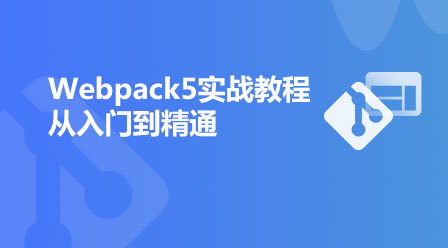
Copyright 2014-2025 https://www.php.cn/ All Rights Reserved | php.cn | 湘ICP备2023035733号